Hp PHOTOSMART R717 User Manual [sv]
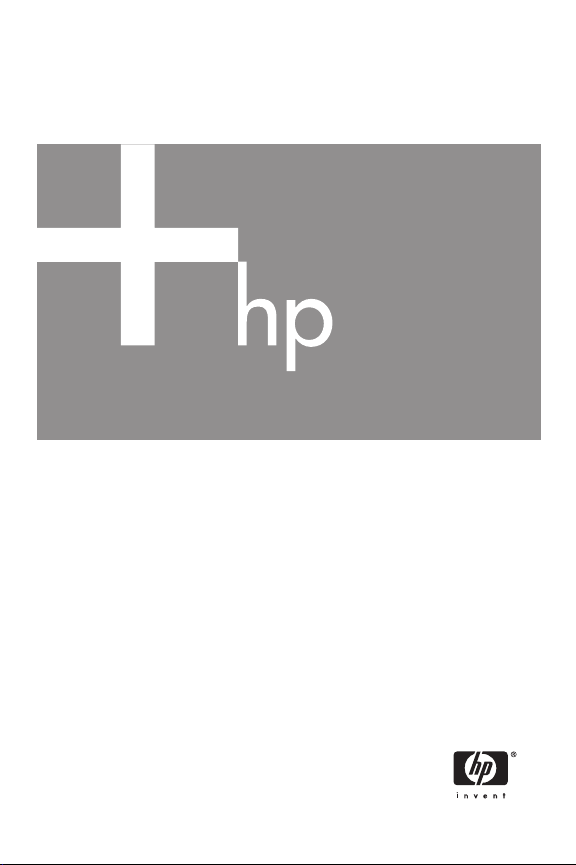
HP Photosmart R717
Digitakamera med HP Instant Share
Användarhandbok
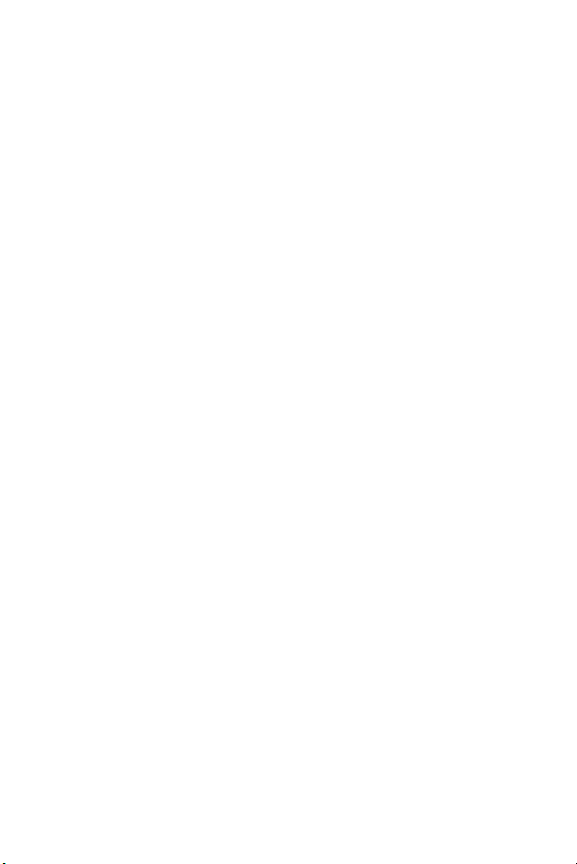
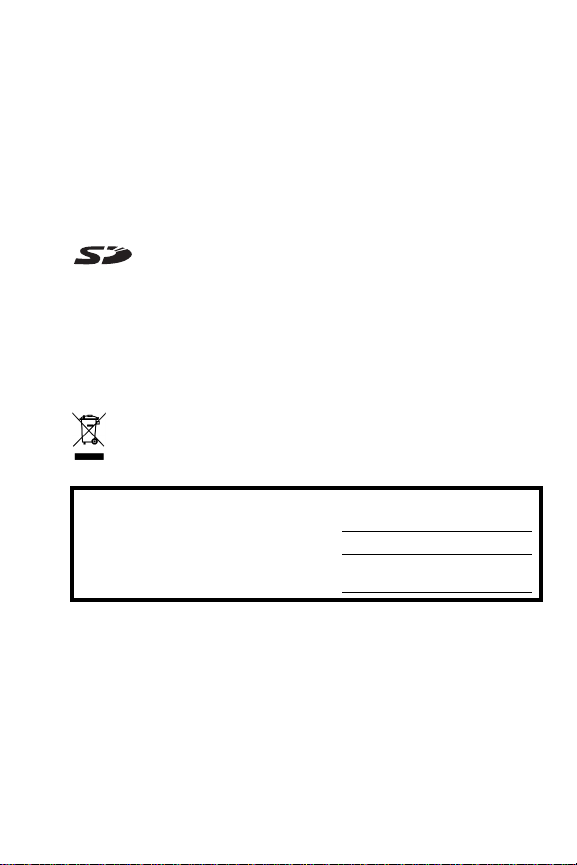
Juridiska meddelanden
© Copyright 2005 Hewlett-Packard Development Company, L.P.
Informationen i detta dokument kan komma att bli inaktuell utan föregående
meddelande. De enda garantier som gäller för HP-produkter och -tjänster
beskrivs i de uttryckliga garantier som medföljer produkterna och tjänsterna.
Ingenting i detta dokument skall anses utgöra en utökning av sådan garanti.
HP ansvarar inte för tekniska eller redaktionella fel eller utelämnad
information i detta dokument.
Windows® är ett USA-registrerat varumärke tillhörande Microsoft
Corporation.
SD-logotypen är ett varumärke tillhörande sin ägare.
Viktig återvinningsinformation för våra kunder i EU: Som ett led i EU:s
miljöarbete måste denna produkt enligt lag lämnas in för återvinning när den
tjänat ut. Nedanstående symbol talar om att denna produkt inte får slängas
bland vanliga sopor. Lämna in produkten för korrekt återvinning/avyttring på
närmaste auktoriserade uppsamlingsplats. Ytterligare, allmän information om
inlämning och återvinning av HP-produkter finns på följande adress:
www.hp.com/hpinfo/globalcitizenship/environment/recycle/index.html
Anteckna följande information för framtida referens:
Modellnummer (på framsidan av kameran)
Serienummer (10-siffrigt nummer på
undersidan av kameran)
Datum då kameran köptes
Tryckt i Kina
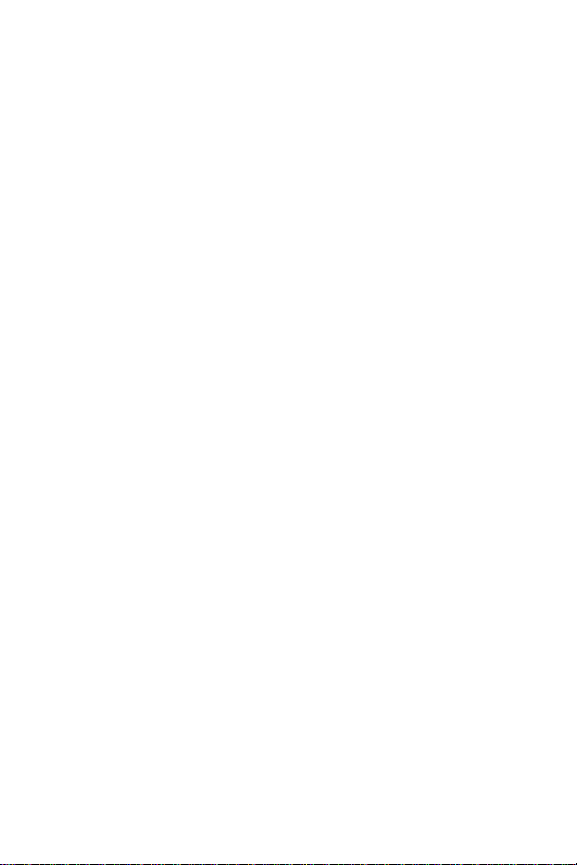
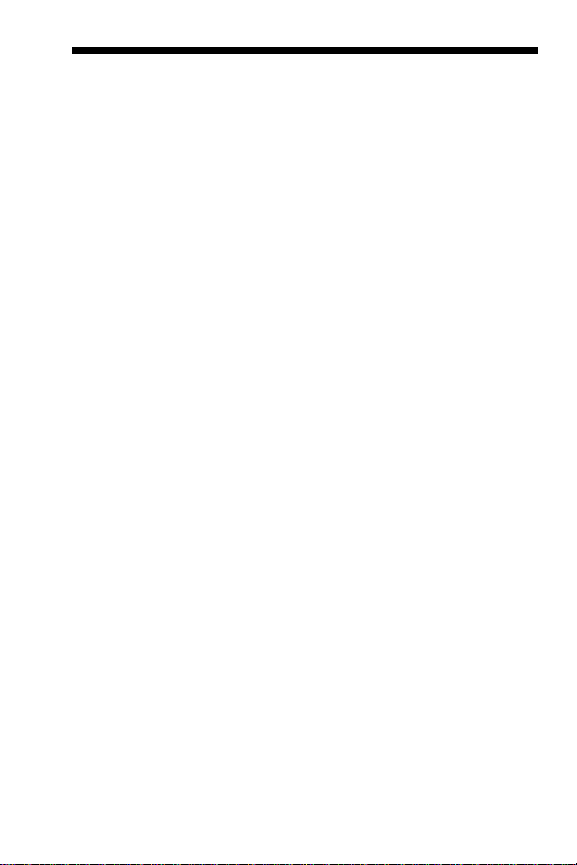
Innehållsförteckning
1 Komma igång . . . . . . . . . . . . . . . . . . . . . . . 11
Konfiguration . . . . . . . . . . . . . . . . . . . . . . . . . . 12
1 Installera dockningsstationens insats (valfritt) 12
2 Sätta fast handledsremmen . . . . . . . . . . . 13
3 Installera batteriet . . . . . . . . . . . . . . . . . 13
4 Ladda batteriet . . . . . . . . . . . . . . . . . . . 15
5 Slå på kameran. . . . . . . . . . . . . . . . . . . 16
6 Välja språk . . . . . . . . . . . . . . . . . . . . . . 16
7 Ställa in område . . . . . . . . . . . . . . . . . . 17
8 Ställa in datum och tid . . . . . . . . . . . . . . 17
9 Installera och formatera ett minneskort
(tillval) . . . . . . . . . . . . . . . . . . . . . . . . . 18
10 Installera programvaran . . . . . . . . . . . . . 20
Windows® . . . . . . . . . . . . . . . . . . . . . . 20
Macintosh. . . . . . . . . . . . . . . . . . . . . . . 21
Användarhandbok på CD:n . . . . . . . . . . 21
Kamerans delar . . . . . . . . . . . . . . . . . . . . . . . . 22
Kamerans baksida . . . . . . . . . . . . . . . . . . . 22
Kamerans framsida, sida och undersida. . . . . 25
Kamerans ovansida. . . . . . . . . . . . . . . . . . . 27
Kameralägen . . . . . . . . . . . . . . . . . . . . . . . . . . 28
Kameramenyer. . . . . . . . . . . . . . . . . . . . . . . . . 28
Kamerans statusbild . . . . . . . . . . . . . . . . . . . . . 31
Visa en demo på kameran . . . . . . . . . . . . . . . . 31
2 Ta bilder och spela in videoklipp. . . . . . . . . . 33
Ta stillbilder . . . . . . . . . . . . . . . . . . . . . . . . . . . 33
Spela in ljud tillsammans med stillbilder . . . . . 34
Orienteringssensor . . . . . . . . . . . . . . . . . . . 36
Spela in videoklipp. . . . . . . . . . . . . . . . . . . . . . 37
5Innehållsförteckning
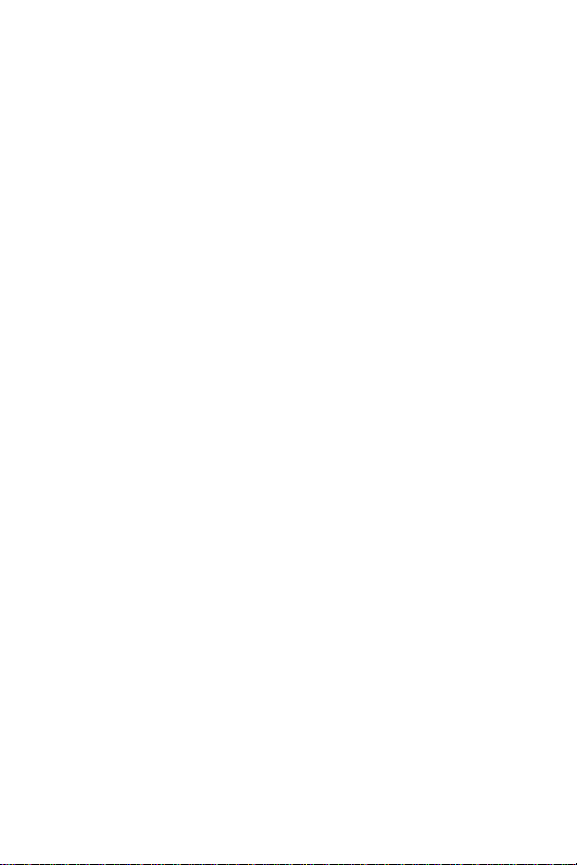
Använda Live View (Direktvisning). . . . . . . . . . . . 38
Fokusera kameran. . . . . . . . . . . . . . . . . . . . . . . 40
Så får du bästa möjliga fokus och exponering. 40
Använda fokuseringslås . . . . . . . . . . . . . . . . 42
Använda fokusintervallinställningarna . . . . . . . . . 43
Använda manuell fokusering. . . . . . . . . . . . . 44
Använda zoom. . . . . . . . . . . . . . . . . . . . . . . . . 45
Optisk zoom . . . . . . . . . . . . . . . . . . . . . . . . 46
Digital zoom . . . . . . . . . . . . . . . . . . . . . . . . 46
Ställa in blixten. . . . . . . . . . . . . . . . . . . . . . . . . 48
Använda fotograferingslägena . . . . . . . . . . . . . . 51
Störningsreducering vid långa exponeringar. . 54
Använda panorama-läget . . . . . . . . . . . . . . . 54
Fotografera en panoramabildsekvens . . . . 55
Använda eget läge . . . . . . . . . . . . . . . . . . . 56
Välja och spara favoritinställningar i
My Mode (Eget läge) . . . . . . . . . . . . . . . 57
Använda undermenyn med sparade
inställningarna för eget läge . . . . . . . . . . 58
Använda inställningarna för självutlösare . . . . . . . 60
Använda inställningarna för bildserie . . . . . . . . . 63
Använda insamlingsmenyn. . . . . . . . . . . . . . . . . 64
Hjälp för menyalternativen . . . . . . . . . . . . . . 65
Kompensation för exponering . . . . . . . . . . . . 66
Adaptive Lighting (Anpassad belysning) . . . . . 68
Bildkvalitet . . . . . . . . . . . . . . . . . . . . . . . . . 70
Egen inställning av bildkvalitet . . . . . . . . . 73
Vitbalans . . . . . . . . . . . . . . . . . . . . . . . . . . 75
Manuell vitbalans. . . . . . . . . . . . . . . . . . 77
Autofokusområde. . . . . . . . . . . . . . . . . . . . . 78
AE-mätning . . . . . . . . . . . . . . . . . . . . . . . . . 81
ISO-hastighet . . . . . . . . . . . . . . . . . . . . . . . 83
Automatisk exponeringsvariation . . . . . . . . . . 84
Färg. . . . . . . . . . . . . . . . . . . . . . . . . . . . . . 87
6
HP Photosmart R717 användarhandbok

Mättnad. . . . . . . . . . . . . . . . . . . . . . . . . . . 88
Skärpa. . . . . . . . . . . . . . . . . . . . . . . . . . . . 89
Kontrast . . . . . . . . . . . . . . . . . . . . . . . . . . . 90
Datum- och tidsstämpel . . . . . . . . . . . . . . . . 92
3 Granska bilder och videoklipp . . . . . . . . . . . 95
Använda uppspelning . . . . . . . . . . . . . . . . . . . . 95
Översikt över totalt antal bilder . . . . . . . . . . . 98
Visa miniatyrer . . . . . . . . . . . . . . . . . . . . . . 99
Förstora bilder . . . . . . . . . . . . . . . . . . . . . 100
Använda Playback Menu (uppspelningsmenyn) . 101
Radera. . . . . . . . . . . . . . . . . . . . . . . . . . . 104
Ta bort röda ögon. . . . . . . . . . . . . . . . . . . 106
Image Advice (Bildrådgivning) . . . . . . . . . . 107
Image Info (Bildinfo) . . . . . . . . . . . . . . . . . 107
Förhandsgranska panorama. . . . . . . . . . . . 109
Rotera . . . . . . . . . . . . . . . . . . . . . . . . . . . 110
Spela in ljud. . . . . . . . . . . . . . . . . . . . . . . 111
4 Använda HP Instant Share . . . . . . . . . . . . . 113
Använda HP Instant Share-menyn . . . . . . . . . . . 114
Ställa in online-destinationer i kameran . . . . . . . 116
Skicka enskilda bilder till olika destinationer . . . 118
Skicka alla bilder till olika destinationer. . . . . . . 121
5 Överföra och
skriva ut bilder . . . . . . . . . . . . . . . . . . . . . 123
Föra över bilder till en dator. . . . . . . . . . . . . . . 123
Skriva ut bilder direkt från kameran . . . . . . . . . 125
Skriva ut panoramabilder . . . . . . . . . . . . . . . . 128
6 Använda konfigurationsmenyn . . . . . . . . . . 129
Ljusstyrka på skärmen . . . . . . . . . . . . . . . . . . . 130
Kameraljud . . . . . . . . . . . . . . . . . . . . . . . . . . 131
Fokuseringslampan . . . . . . . . . . . . . . . . . . . . . 132
Innehållsförteckning
7

Direktgranskning. . . . . . . . . . . . . . . . . . . . . . . 133
Digital zoom. . . . . . . . . . . . . . . . . . . . . . . . . . 134
Direktvisning vid påslagning. . . . . . . . . . . . . . . 135
Datum och tid. . . . . . . . . . . . . . . . . . . . . . . . . 136
USB-konfiguration . . . . . . . . . . . . . . . . . . . . . . 137
TV-konfiguration . . . . . . . . . . . . . . . . . . . . . . . 138
Språk . . . . . . . . . . . . . . . . . . . . . . . . . . . . . . 140
Flytta bilder till minneskortet . . . . . . . . . . . . . . . 141
Återställ inställningar . . . . . . . . . . . . . . . . . . . . 142
7 Felsökning och support . . . . . . . . . . . . . . . 143
Återställning av kameran . . . . . . . . . . . . . . . . . 144
Programmet HP Image Zone. . . . . . . . . . . . . . . 145
Datorsystemkrav . . . . . . . . . . . . . . . . . . . . 145
HP Image Zone Express (endast Windows) . . 146
Använda kameran utan att installera programmet
HP Image Zone. . . . . . . . . . . . . . . . . . . . . . . . 147
Föra över bilder till en dator utan
HP Image Zone-programvaran . . . . . . . . . . 148
Använda en minneskortsläsare. . . . . . . . 149
Konfigurera kameran som en diskenhet. . 152
Problem och lösningar . . . . . . . . . . . . . . . . . . . 154
Felmeddelanden på kameran . . . . . . . . . . . . . . 172
Felmeddelanden på datorn . . . . . . . . . . . . . . . 187
Så får du hjälp . . . . . . . . . . . . . . . . . . . . . . . . 189
HPs webbplats för funktionshindrade . . . . . . 189
HP Photosmart-webbplatsen . . . . . . . . . . . . 190
Supportprocessen . . . . . . . . . . . . . . . . . . . 190
Telefonsupport i USA och Kanada . . . . . . . . 193
Telefonsupport i Europa,
Mellanöstern och Afrika . . . . . . . . . . . . . . . 193
Annan telefonsupport världen över. . . . . . . . 196
A Batterihantering. . . . . . . . . . . . . . . . . . . . . 199
Viktigt om batterier . . . . . . . . . . . . . . . . . . . . . 199
8
HP Photosmart R717 användarhandbok
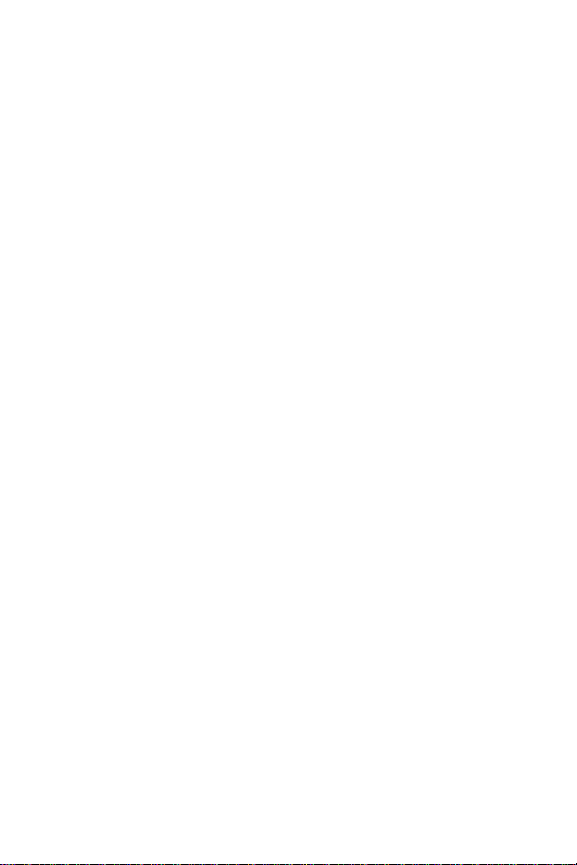
Förläng batteriets driftstid . . . . . . . . . . . . . . 200
Säkerhetsåtgärder vid användning av batterier 202
Prestanda per batterityp . . . . . . . . . . . . . . . . . 203
Antal bilder per batterityp . . . . . . . . . . . . . . . . 204
Strömindikatorer. . . . . . . . . . . . . . . . . . . . . . . 205
Ladda om litiumjonbatteriet . . . . . . . . . . . . . . . 206
Säkerhetsåtgärder vid laddning av litiumjonbatterier
208
Tidsgräns för viloläge för strömbesparing . . . . . 209
B Köpa kameratillbehör. . . . . . . . . . . . . . . . . 211
C Ta hand om kameran. . . . . . . . . . . . . . . . . 215
Grundläggande skötsel av kameran . . . . . . . . . 215
Rengöra kameran . . . . . . . . . . . . . . . . . . . . . . 216
Rengöra kameralinsen . . . . . . . . . . . . . . . . 217
Rengöra kamerahöljet och
bildskärmen . . . . . . . . . . . . . . . . . . . . . . . 217
D Specifikationer . . . . . . . . . . . . . . . . . . . . . 219
Minneskapacitet . . . . . . . . . . . . . . . . . . . . . . . 226
Sakregister . . . . . . . . . . . . . . . . . . . . . . . . . . 227
Innehållsförteckning
9

10
HP Photosmart R717 användarhandbok

1 Komma igång
Vi gratulerar till köpet av digitalkameran HP Photosmart
R717 och hälsar dig välkommen till den digitala
fotograferingens värld!
Denna handbok beskriver de kamerafunktioner som du kan
använda för få riktigt bra resultat och samtidigt ha roligt
medan du fotograferar. Några av dessa funktioner är:
•HPs Adaptive Lighting-teknik (anpassad belysning)—Tar
automatiskt fram detaljer som döljs av skuggor. Se
sidan 68.
• Röda-ögon-reduktion inbyggt i kameran—Identifierar
och tar bort röda ögon. Se
•12 fotograferingslägen (inklusive panorama)—Välj ett
förinställt fotograferingsläge för bästa möjliga
exponering av vanliga bildmotiv, eller definiera dina
egna fotograferingslägen med de inställningar som du
oftast använder. Med Panorama kan du ta en serie med
fem bilder och förhandsgranska dem som ett komplett
panorama på kameran. Sedan sätter du ihop dem till en
sammanhängande bred bild på datorn. Se
•HP Image Advice—Ger tips som hjälper dig ta bättre
foton. Se sidan 107.
•HP Instant Share—Du kan enkelt välja stillbilder i
kameran som automatiskt ska skickas till olika
destinationer, till exempel e-postadresser, webbsidor eller
en skrivare, nästa gång kameran ansluts till en dator.
Mottagarna kan sedan visa bilderna utan att deras e-post
behöver belastas med stora filbilagor. Se
sidan 106.
sidan 51.
sidan 113.
Komma igång
11

• Direktutskrift—Du kan skriva ut direkt från kameran på
en PictBridge-certifierad skrivare utan att ansluta till
datorn. Se
• Direkthjälp i kameran—Du kan visa anvisningar för olika
kamerafunktioner på kamerans skärm när du inte har
användarhandboken med dig. Se
För att göra det hela ännu bättre kan du
köpa en HP Photosmart
R-series dockningsstation. Med hjälp av
denna kan du enkelt överföra bilder till
en dator, sända bilder till en skrivare,
visa bilder på en TV samt ladda ett extra litiumjonbatteri
(nickelmetallhydrid) i dockningsstationen.
Dockningsstationen fungerar även som en förvaringsplats för
kameran.
sidan 125.
sidan 30.
Konfiguration
Om du vill finna en del på kameran (exempelvis en knapp
eller en lampa) medan du följer anvisningarna i det här
avsnittet, se Kamerans delar på sidan 22.
1. Installera dockningsstationens insats (valfritt)
Om du köper en HP Photosmart
R-series dockningsstation kommer du att
lägga märke till att en eller flera
genomskinliga insatser medföljer i
kartongen med dockningsstationen. När du förbereder
dockningsstationen för användning med den här kameran
måste du se till att du använder dockningsinsatsen med den
GRÖNA etiketten. Anslut insatsen till dockningsstationen
HP Photosmart R717 användarhandbok
12

med hjälp av anvisningarna i dockningsstationens
användarhandbok.
2. Sätta fast handledsremmen
Sätt fast handledsremmen i
fästet på sidan av
kameran i enlighet med
bilden.
3. Installera batteriet
Din kamera kan använda antingen ett laddningsbart
HP Photosmart R07 litiumjonbatteri (L1812A/L1812B) eller
ett Duracell® CP1-batteri för engångsbruk.
1. Öppna batteri-/
minneskortsfacket på
undersidan av kameran
genom att dra luckan
mot kamerans baksida.
2. Sätt i batteriet i det större
facket (se bilden) och
tryck in det tills det
fastnar i spärren.
3. Stäng luckan till batteri/minneskortfacket genom att
trycka ned den och skjuta den mot kamerans framsida
tills luckan låses fast.
Om du vill ta ut batteriet ur kameran ska du först stänga av
kameran. Öppna sedan luckan till batteri/minneskortfacket,
Komma igång
13
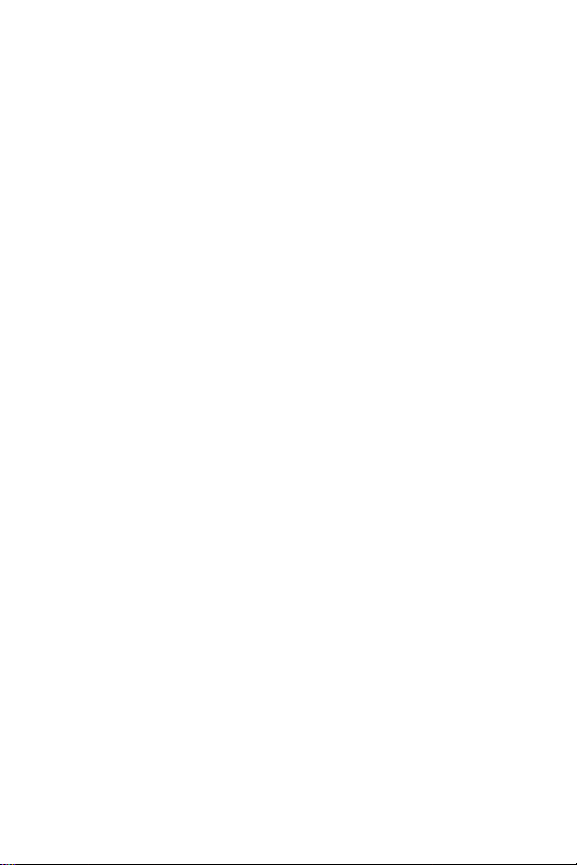
lossa batterispärren och vänd på kameran så att batteriet
glider ut ur facket.
En beskrivning av prestandan hos litiumjon- och Duracell®
CP1 engångsbatterier när de används tillsammans med
kameran finns i Prestanda per batterityp på sidan 203.
Information om hur många foton du kan ta med varje
batterityp baserat på användningen finns i Antal bilder per
batterityp på sidan 204. Om du vill ha tips på hur du kan få
ut så mycket som möjligt av batterierna, se Bilaga A,
Batterihantering, som börjar på sidan 199.
OBS! Om det medföljde ett laddningsbart batteri till
kameran, är detta delvis laddat, men du bör ladda det
helt och hållet innan du använder det första gången. Du
kan ladda batteriet när det sitter i kameran. Se Ladda
batteriet på sidan 15.
TIPS: Du kan också använda en HP-nätadapter (tillval) för
att förse kameran med ström. Om du använder ett
laddningsbart litiumjonbatteri kan du ladda batteriet i
kameran eller i batterifacket på en R-seriesdockningsstation, eller ladda batteriet separat i en
HP Photosmart-snabbladdare (tillval). Om du vill veta
mer, se Bilaga B, Köpa kameratillbehör, som börjar på
sidan 211.
HP Photosmart R717 användarhandbok
14

4. Ladda batteriet
Du kan ladda ett batteri i kameran (beskrivs här) eller i det
extra batterifacket på kamerans dockningsstation eller i en
HP Photosmart-snabbladdare (se Köpa kameratillbehör på
sidan 211).
Om kamerabatteriet är ett Duracell® CP1 engångsbatteri
hoppar du över den här proceduren. Om batteriet är ett
laddningsbart litiumjonbatteri:
1. Anslut strömsladden till HP-nätadaptern. Om det
medföljer flera strömsladdar i kamerakartongen ska du
använda den sladd som passar i eluttagen i ditt land.
Anslut den andra änden av strömsladden till ett eluttag.
2. Öppna den lilla
gummiluckan på sidan av
kameran.
3. Anslut den tunna sladden
från HP-nätadaptern till
uttaget för nätadapter
på sidan av kameran (se
bilden). Ström/
minneslampan på baksidan av kameran börjar blinka för
att visa att batteriet laddas.
Ett laddningsbart litiumbatteri blir vanligtvis fulladdat på 4-6
timmar i kameran. När ström/minneslampan slutat blinka är
batteriet fulladdat och du kan då koppla ur HP-nätadaptern
från kameran. Du kan fortsätta att använda kameran medan
batteriet laddas genom HP-nätadaptern.
OBS! Kameran kan bli varm medan batteriet laddas och när
den använts under en längre stund med batteridrift. Detta
är normalt.
Komma igång
15
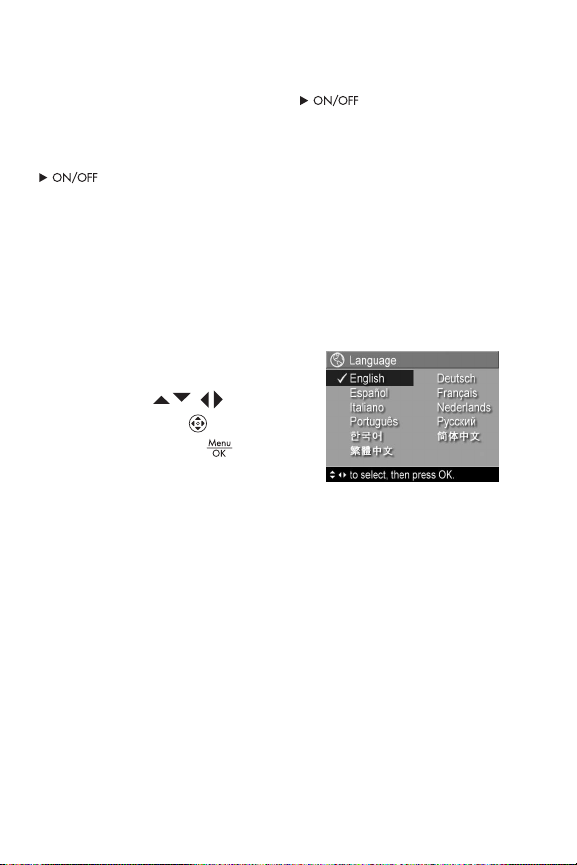
5. Slå på kameran.
Slå på kameran genom att skjuta -omkopplaren åt
höger och därefter släppa den.
Objektivet fälls ut och ström/minneslampan till vänster om
-omkopplaren börjar lysa med fast grönt sken. HPlogotypen visas också på bildskärmen när du slår på
kameran.
6. Välja språk
Första gången du slår på kameran visas följande skärmbild
där du uppmanas att välja språk.
1. Flytta markeringen till önskat
språk genom att använda
knapparna på
kontrollpanelen .
2. Tryck på knappen för att
välja det markerade språket.
TIPS: Om du senare behöver byta språk kan du göra det
med inställningen för Language (Språk) i Setup Menu
(konfigurationsmenyn) (se Språk på sidan 140).
HP Photosmart R717 användarhandbok
16

7. Ställa in område
När du har valt språk ombeds du välja den kontinent där du
bor. Inställningarna av Language (Språk) och Region
(Område) avgör vilka standardinställningar som ska
användas för datumformat och formatet på videosignalen
för visning av kamerabilder på en TV (se TV-konfiguration
på sidan 138).
1. Flytta markeringen till önskat
område genom att använda
knapparna .
2. Tryck på knappen för att
välja det markerade området.
8. Ställa in datum och tid
Kamerans klocka registrerar datum och tid för varje bild du
tar. Denna information registreras i bildegenskaperna som
du kan se i Playback Mode (läget för uppspelning) när
Playback Menu (uppspelningsmenyn) (se sidan 101) eller
HP Instant Share-menyn (se sidan 114) visas, när du visar
Image Info (Bildinfo) (se sidan 107) och när du visar bilden
på datorn. Du kan även välja att datum och tid ska synas på
bilden (se Datum- och tidsstämpel på sidan 92).
1. Det första markerade alternativet
är datum- och tidsformat. Om du
vill ändra formatet använder du
-knapparna. Om datum- och
tidsformatet är korrekt trycker du
på knappen för att gå till Date
(Datum).
Komma igång
17
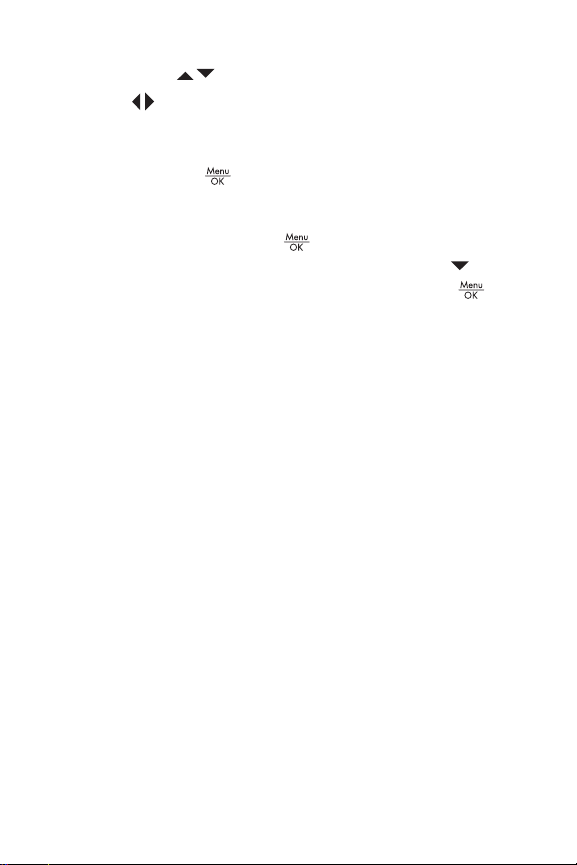
2. Justera värdet för det markerade alternativet med hjälp
av knapparna .
3. Tryck på för att gå vidare till de övriga fälten.
4. Upprepa steg 2 och 3 tills datum och tid är korrekt
inställda.
5. Tryck på knappen när du har angivit rätt datum och
tid. En bekräftelsebild visas och du blir tillfrågad om rätt
datum och tid har ställts in. Om datum och tid är
korrekta, tryck på knappen
Om datum och tid är felaktiga, tryck på knappen för
att markera No (Nej) och tryck sedan på knappen .
Bilden med datum och tid visas igen. Ställ in rätt datum
och tid genom att upprepa steg 1 till 5.
TIPS: Om du senare behöver ändra inställningen av datum
och tid kan du göra det med inställningen för Date &
Time (Datum och tid) i Setup Menu (konfigurationsmenyn)
(se Datum och tid på sidan 136).
och välj Yes (Ja).
9. Installera och formatera ett minneskort (tillval)
Din kamera har ett internminne där du kan lagra bilder och
videoklipp. Emellertid kan du istället använda ett minneskort
(köps separat) för att lagra bilder och videoklipp. Om du vill
veta mer om vilka minneskort som stöds, se Lagring på
sidan 221.
OBS! När du installerar ett minneskort i kameran lagras alla
nya bilder och videoklipp på kortet. Om du vill använda
internminnet och visa bilder som finns lagrade där, ska
du ta ut minneskortet. Du kan också överföra bilder från
internminnet till minneskortet (se Flytta bilder till
minneskortet på sidan 141).
HP Photosmart R717 användarhandbok
18
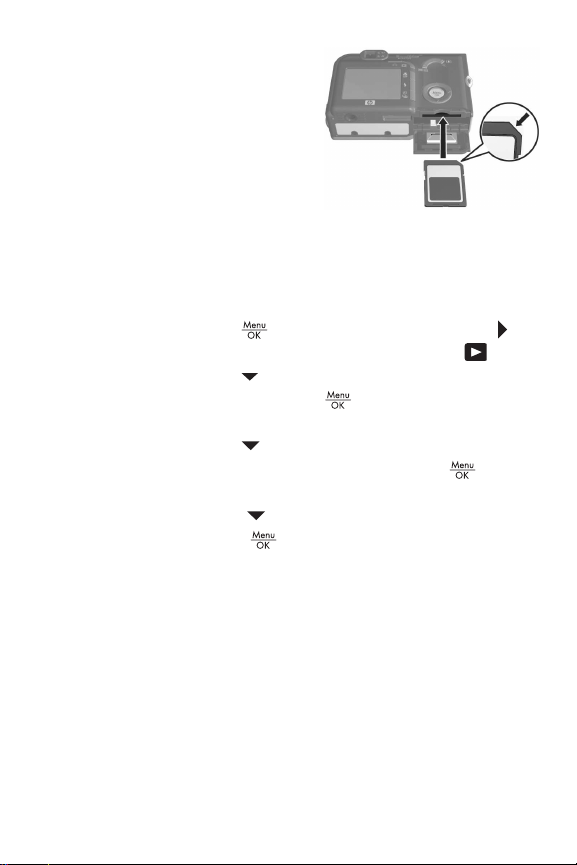
1. Stäng av kameran och
öppna luckan till batteri/
minneskortsfacket på
undersidan av kameran.
2. Sätt in minneskortet i det
lilla facket ovanför
batteriet. Den sida av kortet
som har ett kapat hörn sätts
in först, enligt bilden. Kontrollera att minneskortet
snäpper fast ordentligt.
3. Stäng luckan till batteri/minneskortsfacket och slå på
kameran.
4. Tryck på knappen och använd sedan knappen för
att gå till Playback Menu (uppspelningsmenyn) .
5. Tryck på knappen så att Delete (Radera) markeras,
och tryck sedan på knappen så att undermenyn
Delete (Radera) visas.
6. Tryck på knappen så att Format Card (Formatera
kort) markeras, och tryck sedan på knappen så att
bekräftelsebilden Format Card (Formatera kort) visas.
7. Tryck på knappen så att Yes (Ja) markeras och tryck
sedan på knappen för att formatera kortet.
Formatting Card... (Formaterar kortet...) visas på
bildskärmen när kameran formaterar minneskortet. När
kameran har avslutat formateringen visas en översikt över
totalt antal bilder (se
Översikt över totalt antal bilder på
sidan 98).
Om du vill ta ut minneskortet ur kameran ska du först stänga
av kameran. Öppna sedan luckan till batteri-/
minneskortfacket och tryck minneskortets överkant nedåt så
skjuts kortet ut ur facket.
Komma igång
19
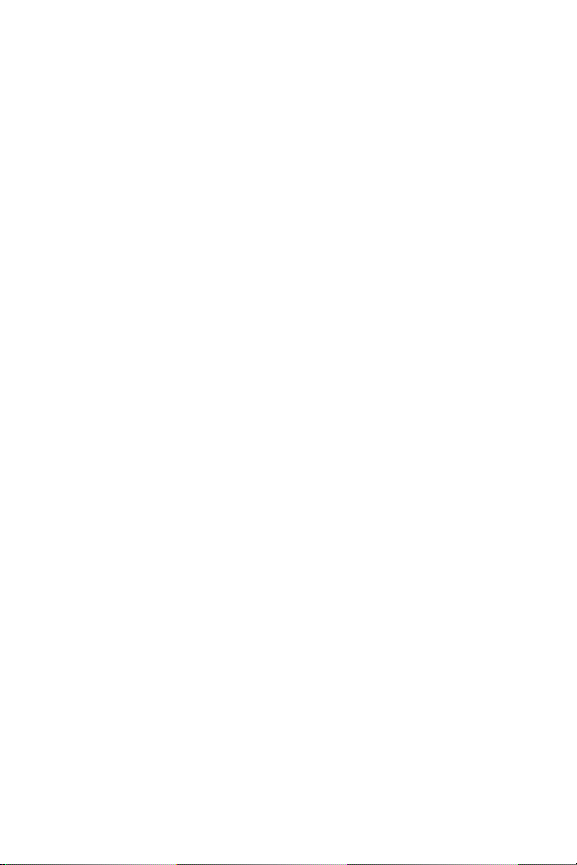
10. Installera programvaran
Med programmet HP Image Zone kan du överföra bilder
och konfigurera HP Instant Share-menyn på kameran.
OBS! Om du inte installerar programmet HP Image Zone
kan du ändå använda kameran, men vissa funktioner
påverkas. Mer information finns i Använda kameran
utan att installera programmet HP Image Zone på
sidan 147.
OBS! Om du har problem med att installera eller använda
programmet HP Image Zone kan du gå till webbplatsen
för HP Customer Support: www.hp.com/support för mer
information.
Windows®
För att kunna installera programmet HP Image Zone måste
datorn ha minst 64 MB RAM, Windows2000, XP, 98, 98
SE eller Me och Internet Explorer 5.5 Service Pack 2 eller
högre. Internet Explorer 6 rekommenderas. Om datorn
uppfyller dessa krav installeras den fullständiga versionen av
HP Image Zone eller HP Image Zone Express. Mer
information finns i Programmet HP Image Zone på
sidan 145.
1. Stäng alla program och inaktivera tillfälligt alla
eventuella antivirusprogram som är igång på datorn.
2. Sätt in CD:n med programmet HP Image Zone i datorns
CD-enhet och följ anvisningarna på skärmen. Om
installationsskärmen inte visas klickar du på Start, Kör
och sedan skriver du D:\Setup.exe, där D är
enhetsbokstaven för din CD-enhet. Klicka sedan på OK.
HP Photosmart R717 användarhandbok
20
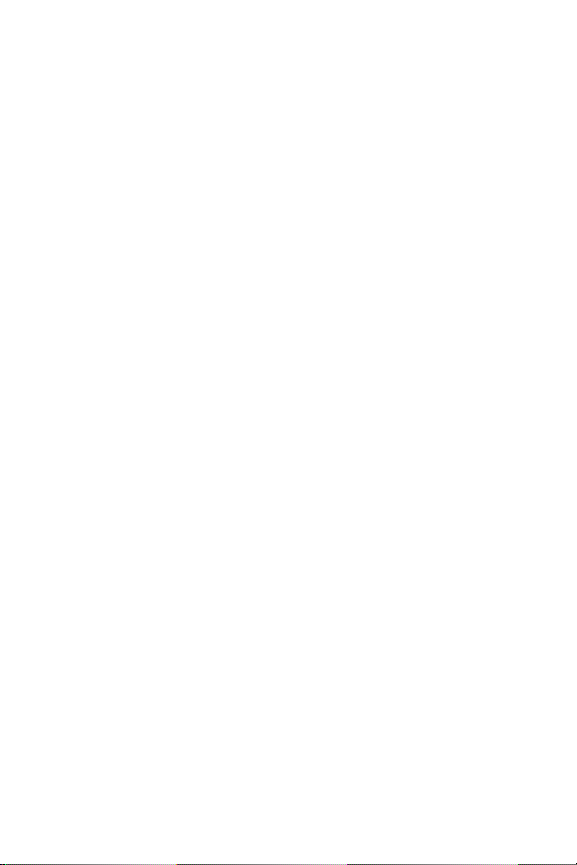
3. När installationen av programmet HP Image Zone är klar
ska du återaktivera antivirusprogrammet som du
inaktiverade i steg 1.
Macintosh
1. Stäng alla program och inaktivera tillfälligt alla
eventuella antivirusprogram som är igång på datorn.
2. Sätt in CD:n med programmet HP Image Zone i datorns
CD-enhet.
3. Dubbelklicka på CD-ikonen på datorns skrivbord.
4. Dubbelklicka på installationsikonen och följ sedan
anvisningarna på skärmen.
5. När installationen av programmet HP Image Zone är klar
ska du återaktivera antivirusprogrammet som du
inaktiverade i steg 1.
Användarhandbok på CD:n
Det finns en kopia av den här användarhandboken (på flera
språk) på CD:n med programmet HP Image Zone. Så här
öppnar du användarhandboken:
1. Sätt in CD:n med programmet HP Image Zone i datorns
CD-enhet.
2. På Windows-dator: Klicka på Se användarhandboken
på huvudsidan på CD:ns installationsbild så visas
användarhandboken.
På Macintosh-dator: Se efter i filen readme i mappen docs
på CD:n med programmet HP Image Zone för att hitta
användarhandboken på ditt språk.
Komma igång
21
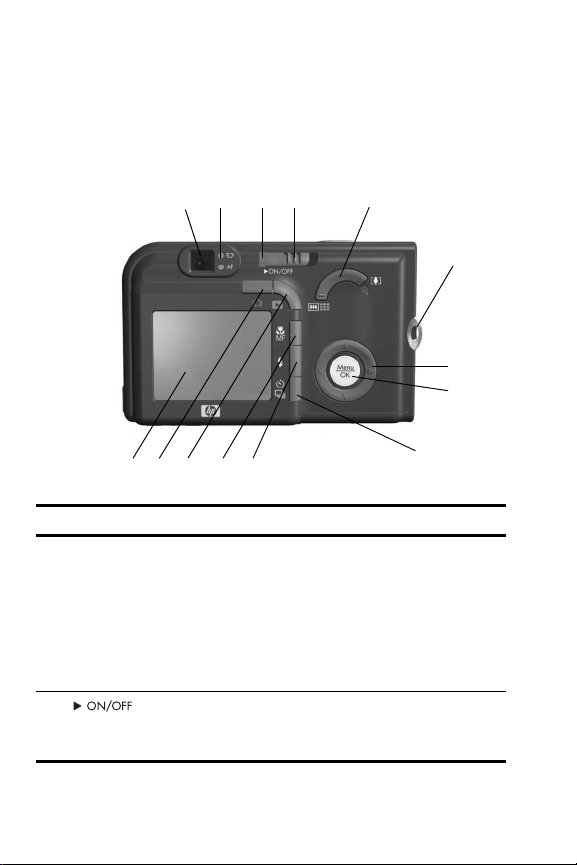
Kamerans delar
Om du vill veta mer om de olika delarna kan du gå vidare
till de sidor som anges inom parentes i följande tabeller.
Kamerans baksida
13 14
12 3
4
5
6
8
9101112
# Benämning Beskrivning
1Ström/
minneslampa
2
omkopplare
(sidan 16)
HP Photosmart R717 användarhandbok
22
•Fast sken—kameran är påslagen.
• Blinkar snabbt—Kameran skriver data
i minnet eller på ett minneskort.
• Blinkar långsamt—Kameran laddar
batterierna med en
(tillval).
•Släckt—kameran är avstängd.
Slår på och stänger av strömmen till
kameran.
7
HP-nätadapter
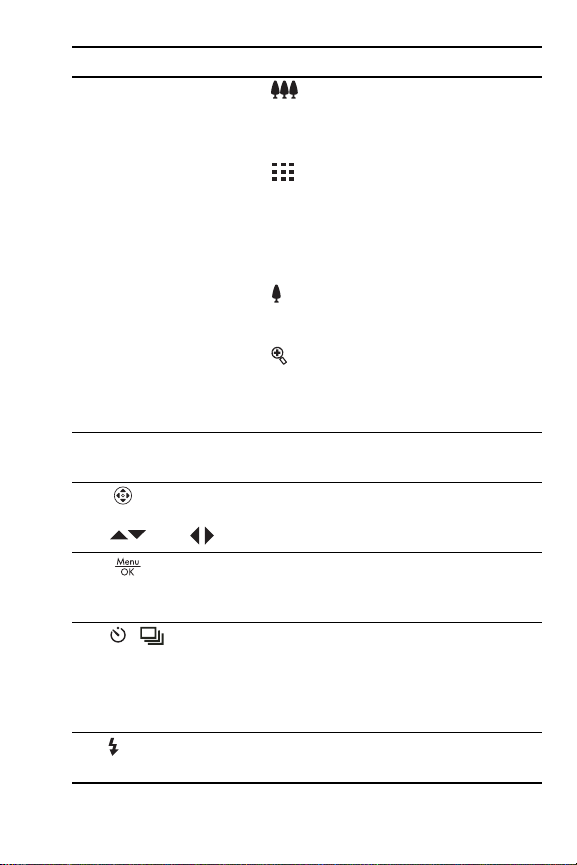
# Benämning Beskrivning
3 Zoom-reglage
sidan 45
4 Fäste för handleds-
rem (sidan 13)
5
Kontrollpanel
med knapparna
• Zooma ut—När du tar stillbilder
kan du trycka på den här knappen för
att flytta linsen till läget för
vidvinkelobjektiv.
• Miniatyrer—I läget för Playback
(Uppspelning) kan du använda den
här knappen för att visa stillbilder och
de första bildrutorna i ett videoklipp
med nio miniatyrer på varje
skärmbild.
• Zooma in—När du tar stillbilder
kan du trycka på den här knappen för
att flytta linsen till läget för teleobjektiv.
• Förstora—I läget för Playback
(Uppspelning) kan du använda den
här knappen för att förstora en
stillbild.
Här kan du fästa en handledsrem på
kameran.
Används för förflyttning genom menyer
och bilder på bildskärmen.
och
6
knapp
(sid 64, 101)
7
/
Självutlösare/
Bildserie-knapp
(sid 60, 63)
8
Blixt-knapp
(sidan 48)
Låter dig visa kamerans menyer, välja
menyalternativ och bekräfta vissa
åtgärder på bildskärmen.
Gör att du kan välja mellan
inställningarna Normal, Self-Timer
(Självutlösare), Self-Timer - 2 Shots
(Självutlösare – 2 tagningar) och Burst
(Bildserie).
Låter dig välja mellan olika
blixtinställningar.
Komma igång
23
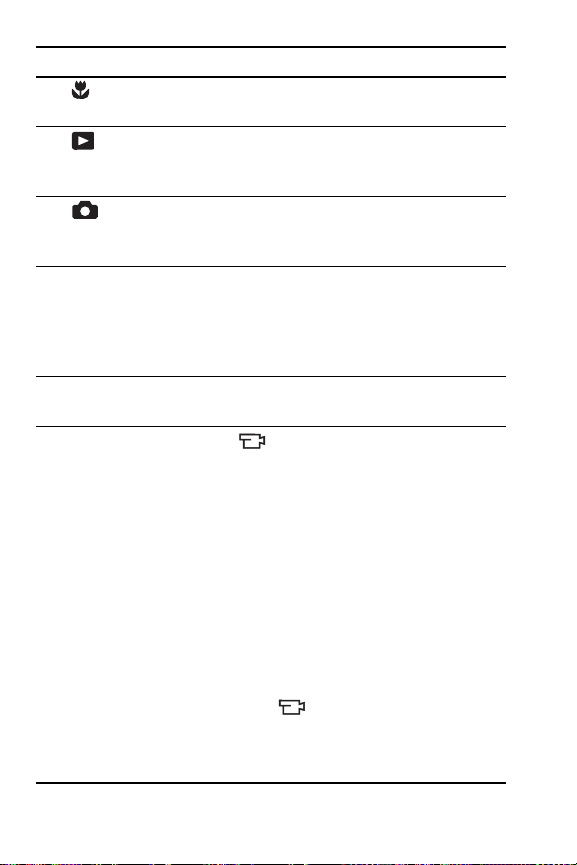
# Benämning Beskrivning
9
/MF-fokus,
knapp (sidan 40)
10
Uppspelning,
knapp
(sidan 101)
11
Direktvisning,
knapp (sidan 38)
12 Bildskärm
(sidan 38)
13 Sökare (sid 33,
37)
14 Sökarlampor
Låter dig välja mellan olika
fokusinställningar.
Visar respektive stänger av Playback
Menu (uppspelningsmenyn) på kamerans
bildskärm.
Visar respektive stänger av Live View
(Direktvisning) på kamerans bildskärm.
Gör att du kan rama in motiv för bilder
och videoklipp i läget för Live View
(Direktvisning) och granska dem i
efterhand i läget för Playback
(Uppspelning), samt visa alla menyer.
Gör att du kan rama in motivet för dina
stillbilder eller videoklipp.
• Fast rött sken – Videoinspelning
pågår.
• AF fast grönt sken – När du tryckt ned
slutarknappen halvvägs tänds lampan
med ett fast sken när kameran är redo
för fotografering (autoexponering och
autofokus är låsta och blixten är
beredd).
•AF blinkar grönt—När du tryckte ned
slutarknappen gavs en
fokuseringsvarning, eller så håller
blixten på att laddas eller så håller
kameran på att bearbeta en bild.
• Både och AF blinkar—Ett fel
som hindrar kameran från att ta bilden
(till exempel kan minneskortet vara
fullt).
HP Photosmart R717 användarhandbok
24

Kamerans framsida, sida och undersida
1
2
9
8
7
# Benämning Beskrivning
1 Blixt (sidan 48) Ger extra ljus för bättre bilder.
2Mikrofon
(sidan 34)
3 Sökare (sid 33,
37)
4 Självutlösar-/
fokuseringslampa (sidan 60)
Spelar in ljudklipp som är bifogade till
stillbilder och för ljuddelen av videoklipp.
Gör att du kan rama in motivet för dina
stillbilder eller videoklipp.
Blinkar under nedräkningen tills en bild tas
eller en video spelas in när kameran är
inställd på Self-Timer (Självutlösare) eller
Self-Timer -2 shots (Självutlösare - 2
tagningar) eller under förhållanden med
svagt ljus där Focus Assist (Fokuseringsstöd)
är aktiverat. Tänds också en kort stund när
en bild tas.
3
4
5
6
Komma igång
25
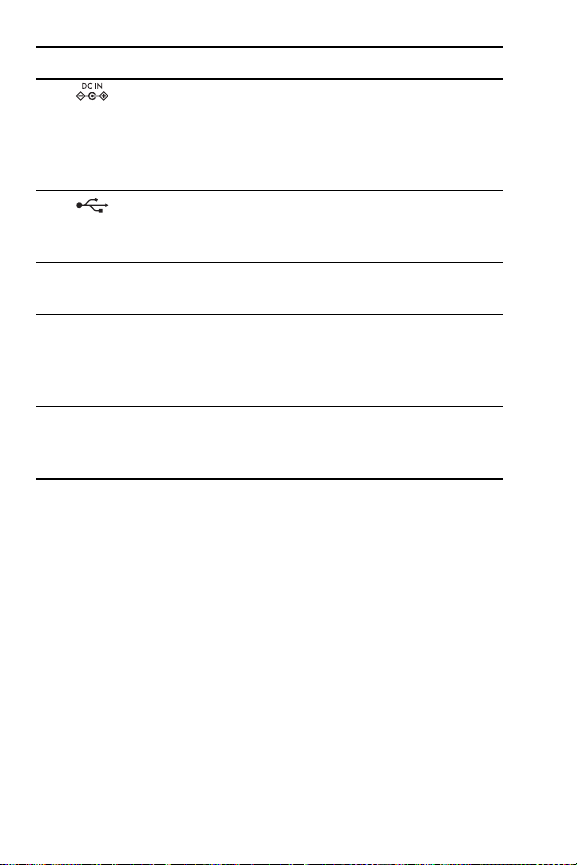
# Benämning Beskrivning
5
6
7 Stativfäste Gör att du kan montera kameran på ett
8Anslutning för
9 Lucka till batteri/
Nätadapteruttag
USB-uttag
(sid 123, 125)
kameradockningsstation
(sidan 211)
minneskort
(sid 13,18)
Gör att du kan ansluta en HP-nätadapter
(tillval) till kameran för att antingen kunna
använda kameran utan batterier, eller för
att ladda ett laddningsbart litiumjonbatteri i kameran.
Gör att du kan ansluta en USB-kabel från
kameran till en USB-kompatibel dator
eller en PictBridge-kompatibel skrivare.
stativ.
Gör att du kan ansluta kameran till en
HP
Photosmart R-series-dockningsstation
för kamera (tillval).
Bakom den här luckan sitter batteriet och
minneskortet (tillval).
HP Photosmart R717 användarhandbok
26
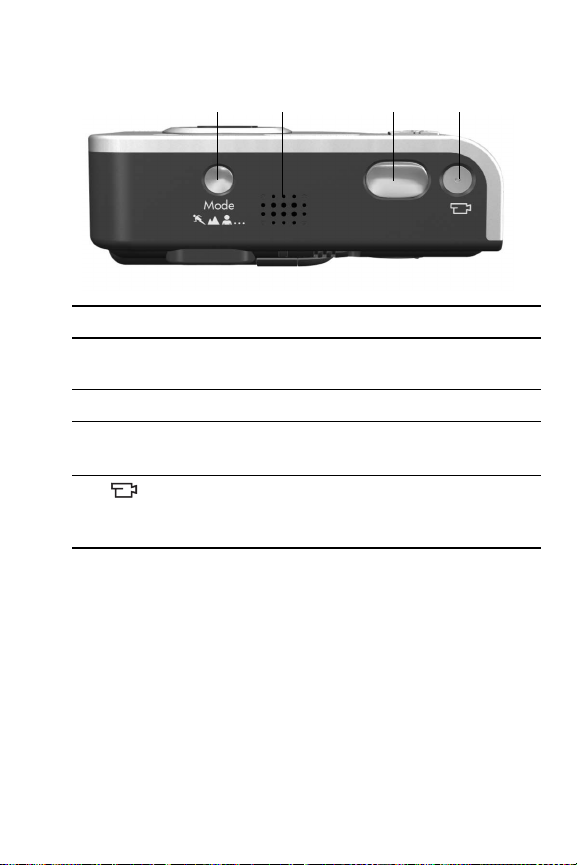
Kamerans ovansida
12 34
# Benämning Beskrivning
1 Mode-knapp
(sidan 51)
2 Högtalare Spelar upp kameraljud och ljudklipp.
3 Slutarknapp
(sidan 33)
4 Video-
knapp
(sidan 37)
Låter dig välja mellan olika
fotograferingslägen för stillbilder.
• Fokuserar och tar en bild.
• Spelar in ljudklipp.
Används för att starta och avbryta inspelning
av ett videoklipp.
Komma igång
27

Kameralägen
Kameran har två huvudlägen med vars hjälp du kan utföra
vissa uppgifter. Båda dessa lägen har en tillhörande meny
som du kan använda för att ändra kamerainställningarna
eller utföra uppgifterna i det aktuella läget. Se
nedanstående avsnitt, Kameramenyer, för närmare
information.
Capture (Samla in)—Låter dig ta stillbilder och spela in
videoklipp. För information om hur du använder Capture
(Samla in) , se Kapitel 2, Ta bilder och spela in
videoklipp, som börjar på sidan 33.
Playback (Uppspelning)—Låter dig granska de stillbilder
och videoklipp som du samlat in. För information om hur du
använder Playback (Uppspelning) , se Kapitel 3,
Granska bilder och videoklipp, som börjar på sidan 95.
TIPS: Om du är i läget för Playback (Uppspelning) eller i en
meny och vill ta en bild, trycker du snabbt ned
slutarknappen halvvägs och släpper den. Kameran
växlar över till Live View (Direktvisning).
Kameramenyer
Kameran har fem menyer som visas på bildskärmen på
kamerans baksida när du väljer någon av dem.
Du får tillgång till menyerna genom att trycka på knappen
och använder sedan knapparna för att gå till
önskad meny. Du väljer ett menyalternativ genom att
markera det med knapparna och trycker sedan på
knappen för att visa menyalternativets undermeny och
ändra inställningarna.
HP Photosmart R717 användarhandbok
28
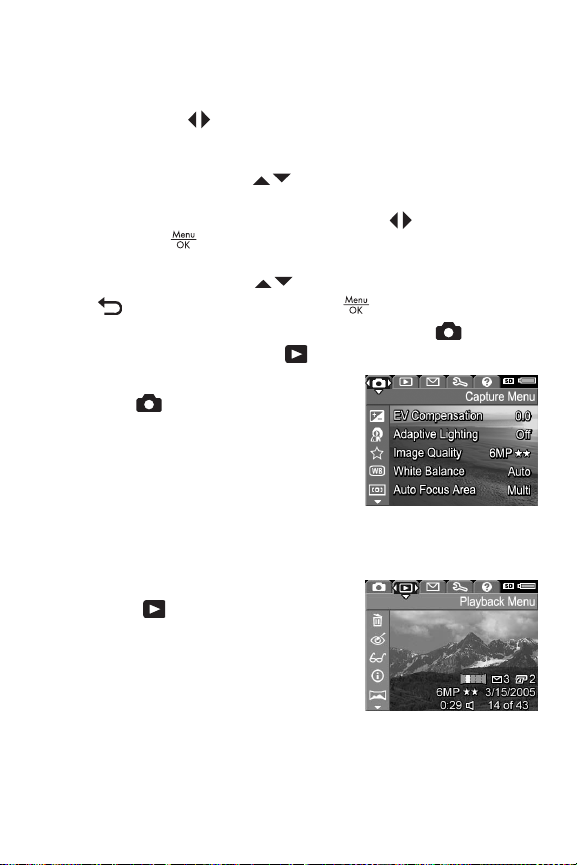
TIPS: I Capture Menu (insamlingsmenyn) och Setup Menu
(konfigurationsmenyn) kan du ändra inställningarna
genom att markera menyalternativet och använda
knapparna .
Du avslutar en meny genom att göra följande:
• Använd knapparna för att bläddra till menyflikarna
högst upp på skärmen. Sedan kan du välja en annan
meny genom att använda knapparna
, eller trycka på
knappen för att avsluta menyerna och återgå till Live
View (Direktvisning) eller Playback (Uppspelning).
• Använd knapparna för att gå till menyalternativet
EXIT och tryck på knappen .
• Tryck på knappen Live View (Direktvisning) eller
Playback (Uppspelning) .
På Capture Menu (insamlingsmenyn) kan du ange
inställningar som ska användas när
du tar en bild, till exempel
bildkvalitet, särskild belysning och
exponering, ISO-hastighet,
färginställningar samt datum- och
tidsstämpel på bilderna. För information om den här menyn,
se Använda insamlingsmenyn på sidan 64.
På Playback Menu (uppspelning-
smenyn) finns funktioner för de
bilder du har tagit. Via Playback
Menu (uppspelningsmenyn) kan du
få information om hur du förbättrar
en bild, tar bort röda ögon från
bilder som tagits med blixt, roterar
bilder, lägger till ljudklipp till bilder, förhandsgranskar
panoramasekvenser och raderar bilder från internminnet
eller ett minneskort (tillval). För information om den här
Komma igång
29
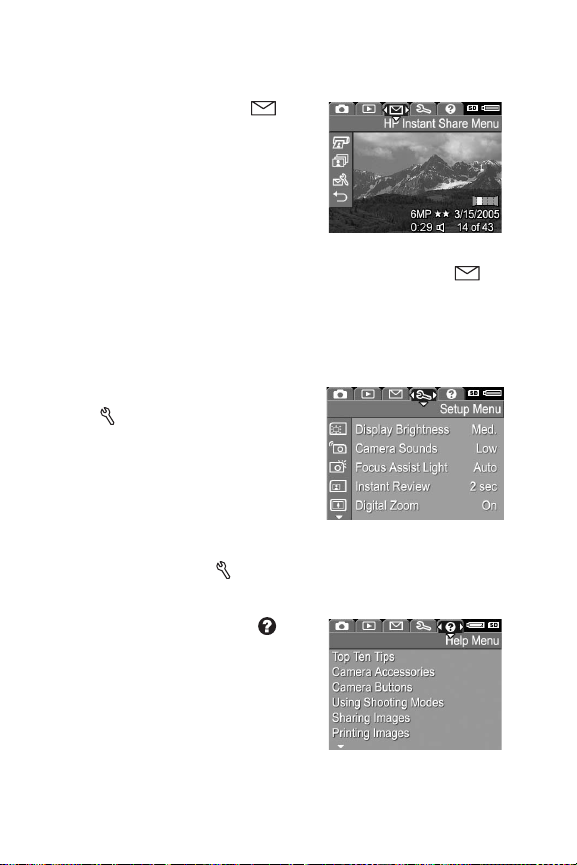
menyn, se Använda Playback Menu (uppspelningsmenyn)
på sidan 101.
På HP Instant Share-menyn kan
du välja bilder som ska skickas till
skrivare, e-postadresser och andra
online-tjänster. För information om
den här menyn, se Använda
HP Instant Share-menyn på
sidan 114.
TIPS: Innan du kan använda HP Instant Share-menyn
för att skicka bilder till andra destinationer än skrivare (till
exempel e-postadresser eller online-tjänster), måste du
konfigurera den. Se Ställa in online-destinationer i
kameran på sidan 116.
På Setup Menu (konfigurations-
menyn) finns alternativ för att
ändra konfigurationsinställningar
som bland annat ljusstyrka, datum
och tid, språk och TV-inställning. Du
kan även flytta bilder från
internminnet till ett minneskort
(tillval). För information om hur du använder Setup Menu
(konfigurationsmenyn) , se Kapitel 6, Använda
konfigurationsmenyn, som börjar på sidan 129.
På Help Menu (hjälpmenyn) får
du information och tips om
exempelvis batteriernas driftstid,
kameraknapparna, ljudinspelning,
visning av bilder som du tagit och
andra användbara ämnen. Använd
den här menyn när du inte har
användarhandboken med dig.
HP Photosmart R717 användarhandbok
30
